Homemade Macbook mini-DVI a VGA
 Con necesidad de Apple para hacer las cosas lo más lejos posible de lo normal, me encontré con dos de Macbook con pantallas rotas. Para solucionar los habría costado $ 200 +, por lo que estaba fuera de la cuestión. Podía también haber traído un adaptador para ellos, pero eso lleva toda la diversión fuera de él!
Con necesidad de Apple para hacer las cosas lo más lejos posible de lo normal, me encontré con dos de Macbook con pantallas rotas. Para solucionar los habría costado $ 200 +, por lo que estaba fuera de la cuestión. Podía también haber traído un adaptador para ellos, pero eso lleva toda la diversión fuera de él!
Así es como hice el mini-DVI a VGA utilizando algunos cables planos antiguos utilizados para conectar entre sí de PCB (no cable plano tipo IDE), y un adaptador mini VGA aún más antiguo para el puerto VGA, y no nos olvidemos de la resistencia de 10K!
Pruebas de que el tipo de cable de cinta podría encajar en el puerto, esto era antes de que yo miraba los pinouts en Wikipedia . Por VGA los dos cables planos inferiores fueron los únicos que necesitaban, los dos primeros fueron para DVI y yo elegimos no usar este debido al hecho de si mal conectado algo que simplemente no iba a funcionar, en lugar de mostrarme el tema con VGA.Como puede verse a continuación, los cables de cinta tienen la misma separación (aunque duplicado en el cable) como el puerto, de modo que el cableado hecho más fácil. Dejé el cable con los pins que tocan ambas pastillas en el cable, aunque una mejor idea sería cortar lejos en el lado del cable hasta que sólo una sola almohadilla se pone en contacto. Esto daría un mejor contacto, además de dejar una almohadilla entre los dos para facilitar el cableado (también podría introducir cortos ...). Tuve que cortar lejos en un lado de todos modos para hacer el ajuste del cable.
Y la parte inferior del conector, lo mismo aquí, aunque es ligeramente más cerca de sólo ponerse en contacto con una almohadilla / de alambre.
Bueno, aquí está la parte divertida. Comience separando los hilos individuales del cable (o, si su conector se pone en contacto con dos de los cables, dividirlos en parejas), asegurándose de no mangle es demasiado malo.
Ahora echa un vistazo al diagrama de cableado en la Wikipedia y escoger cuáles pines del conector que realmente necesita para su uso con pinout del VGA . Hasta Tape o cortar los cables / pares que o bien no son necesarios o que no están conectados. (Tenga en cuenta para mantener el 5V y detectar pines)
Bueno, esto es algo difícil de guiar con. Acabo soldadas todos los cables que necesitaba desde el cable VGA inicialmente Solía los cables planos. (Nota, esto era sólo un prototipo, yo modded más tarde como para caber en un caso bastante) Una cosa que las patillas no incluyen son la resistencia necesaria para permitir que el Macbook "detectar" el monitor, en este caso he usado una 10K resistencia, para sacar la (resistencia o conectarse entre detectar y pin 5V, lo términos que usted prefiera) detectar la línea de 5V. En el momento de escribir esto, no recuerdo de dónde saqué este valor, por lo que nos da un grito si se tropieza a través de la referencia.
Vista desde otro ángulo.
Manzana planeó el conector relativamente bien, dejando pines no utilizados entre las tres señales de color (arriba), además de que también puso la mayor parte de los otros cables de señal en su propio lado del conector, lo que hace el cableado de la cosa un poco más fácil.Usted puede conectar todos los terrenos juntos o simplemente usar uno.
Aquí está el lío de diversión antes de la prueba, todas las señales son soldados para arriba. Si usted se está preguntando donde la resistencia es detectar, que está conectado a los cables rojo y amarillo, por el amor testeos.
Prueba! Suerte que decidió utilizar VGA, ya que este cable no tuvo continuidad a través del cable de la señal de color rojo. Supongo que por eso el viejo CRT que saquearon desde fue expulsado.
Después de un poco en busca de otros adaptadores que acabar usando para terminar con, me decidí por este mini VGA a VGA, más obsoleto en la actualidad. ¿No era demasiado difícil de roturas imprevistas.
Y de nuevo, no hay mucho detalle en la soldadura de juntas. He utilizado la función de continuidad en mi multímetro digital para encontrar qué pines en el adaptador de VGA fueron a qué cables. Me quedé con el trabajo de soldadura lo más compacto que pude, así que sería encajar de nuevo en el caso de la clavija VGA Mini.
Aislante antes de ponerlo de nuevo en el caso, utilizando sólo la cinta pegajosa regular para mantener las juntas de soldadura de separación. La resistencia de 10K se usa para decirle al Macbook una pantalla está presente también puede finalmente verse en esta imagen.
Me alegré de ver a mi versión final funcionaba, y era mucho más bonito que el RATSNEST de cableado que fue el primero. Nunca pensamos volver dentro del conector, sin embargo, teniendo en cuenta que se ahogó en superglue.
Y el propio adaptador. Terminé usando un cierto aislamiento de cables seriales viejos para sostener los cables de cinta, de lo contrario serían susceptibles de ser sacado y haciendo un lío de la cosa. Como se mencionó anteriormente, también se llevó a cabo el conector volver con superglue.
Casi todas las modernas tarjetas gráficas de PC utilizan el mismo conector VGA de 15 pines que el original de la tarjeta VGA IBM utiliza. Adaptador VGA = Video Graphics o Video Graphics Array.
VGA Conectores pinouts
Hay por lo menos cuatro versiones del conector VGA , que son las tres filas de 15 pines DE-15 (también llamado sub mini D15) en originales pinouts y DDC2, una menos featureful y mucho menos común VGA de 9 pines y un Mini -VGA se utiliza para los ordenadores portátiles. La imagen y la tabla de abajo son la más reciente de 15 pines VGA VESA DDC2 conector de patillas.
VGA DDC2 conector pinout:
| Perno | Nombre | Dir | Descripción |
|---|---|---|---|
| 1 | RED | Red Video (75 ohmios, 0,7 V pp) | |
| 2 | VERDE | Verde Video (75 ohmios, 0,7 V pp) | |
| 3 | AZUL | Azul Video (75 ohmios, 0,7 V pp) | |
| 4 | RES | RESERVADO | |
| 5 | GND | Suelo | |
| 6 | RGND | Tierra Roja | |
| 7 | Nuevo Acuerdo Ecológico Global | Tierra Verde | |
| 8 | BGND | Tierra Azul | |
| 9 | CLAVE | - | Clave (sin pines) / salida de 5 V opcional de tarjeta gráfica |
| 10 | SGND | Sync Ground | |
| 11 | ID0 | Monitor Bit ID 0 (opcional) | |
| 12 | SDA | I 2 C línea de datos bidireccional | |
| 13 | HSYNC o CSYNC | Horizontal Sync (sincronización compuesta) | |
| 14 | VSYNC | Sync Vertical que funciona también como reloj de datos | |
| 15 | SCL | I 2 reloj de datos C en DDC2, Monitor de ID3 en DDC1 |
Nota: La dirección es Monitor relativa. Todas las señales de salida de pines VGA excepto R, G, B son señales de nivel TTL.
Los modos de visualización VGA básicos del modo de caracteres de 80x25 y 640x480 en modo gráfico aún son soportados por todas las tarjetas gráficas modernas, independientes de los modos extendidos soportados por estas tarjetas.
Especificaciones de vídeo VGA son:
- 256 KB RAM de vídeo.
- Modos de 16 colores y 256 colores
- Paleta de color 262144-valor (seis bits cada uno para el rojo, verde y azul)
- Seleccionable 25.175 MHz 28.322 MHz o reloj maestro
- Máximo de 800 píxeles horizontales
- Máximo de 600 líneas (entrelazado)
- Tasas de refresco de hasta 70 Hz
- Interrupción en blanco Vertical
- El modo Planar: hasta 16 colores (4 bits aviones)
- Modo de pixel Embalado: 256 colores (Modo 13h)
- Apoyo desplazamiento suave Hardware
- Algunas operaciones de apoyo de la trama
- Desplazador de barril
- Soporte de pantalla dividida
- 0,7 V pico a pico
- 75 ohmios de impedancia doble terminado (18,7 mA - 13 mW)
VGA VESA DDC
VESA Canal de Datos es un método para la integración de interfaz digital al conectador de VGA a fin de que la tarjeta de monitor y gráficos para comunicar. Se adoptó la primera versión de la norma DDC en agosto de 1994. Incluía el formato EDID 1.0 y especifica DDC1, DDC2B y DDC2AB vínculos físicos. DDC versión 2, introducido en 1996, dividió EDID en una norma separada e introdujo el DDC2B + protocolo. DDC versión 3, 1997, presentó el protocolo DDC2Bi y soporte para VESA Plug and Display y Flat Panel Display Interface de direcciones de dispositivos separados. La norma DDC ha sido reemplazado por E-DDC en 1999 los datos de identificación de pantalla extendida (EDID) es un estándar de compañía.; define un formato de archivo binario compacto que describe las capacidades del monitor y los modos gráficos soportados, almacenados en una memoria de sólo lectura (EEPROM) chip programado por el fabricante del monitor.
DDC1 permite que el monitor diga sus parámetros a la computadora. Cuando la tarjeta gráfica VGA detecta datos en línea de datos que empieza a leer los datos provenientes de la sincrónica monitor a pulso de sincronismo vertical. Vertical frecuencia de impulsos de sincronización se puede aumentar hasta 25 KHz para el momento de la transferencia de datos si no se encuentra un monitor compatible DDC1 (asegúrese de no enviar las frecuencias altas a monitores no DDC1!).
DDC2 (DDC2B) permite la comunicación bidireccional: monitor puede decir a sus parámetros y el ordenador puede ajustar la configuración del monitor. El bus de datos bidireccional es un bus de datos síncrona similar a Acceso Autobús y se basa en I 2 C Tecnología. Las señales en el bus de datos son lo estándar 2 señales C. El ordenador proporciona 15 kohm pull-up para las líneas SDA y SCLK. Monitor debe proporcionar 47 kohm pull-up en línea SCLK. Bus DDC2B es unidireccional y permite que sólo un maestro de bus - el adaptador de gráficos. El monitor funciona como un dispositivo esclavo en el 7-bit I ² C dirección 50h, y proporciona 128 a 256 bytes de sólo lectura EDID. Debido a que este acceso es siempre una lectura, el primer octeto de I ² C siempre será A1h.
E-DDC (Enhanced Display Data Channel) es el más reciente revisión de la norma DDC. Versión 1 se introdujo en 1999 y contó con un máximo de 32 Kbytes de pantalla de almacenamiento de información para su uso por el EDID Mejorados (E-EDID) estándar. E-DDC Versión 1.2, aprobada en 2007, introdujo la compatibilidad con las normas DisplayPort y DisplayID
Pinout VGA: Monitor ID asignaciones de los pines de detección
Esta detección de tipo de monitor se está volviendo más y más obsoleto hoy en día. Nuevos monitores VGA plug-and-play se comunican con el ordenador de acuerdo con el estándar VESA DDC.
El pinout VGA mayores con identificación del monitor es:
| Perno | Nombre | Dir | Descripción |
|---|---|---|---|
| 1 | RED | Red Video (75 ohmios, 0,7 V pp) | |
| 2 | VERDE | Verde Video (75 ohmios, 0,7 V pp) | |
| 3 | AZUL | Azul Video (75 ohmios, 0,7 V pp) | |
| 4 | ID2 | Monitorear ID Bit 2 | |
| 5 | GND | Suelo | |
| 6 | RGND | Tierra Roja | |
| 7 | Nuevo Acuerdo Ecológico Global | Tierra Verde | |
| 8 | BGND | Tierra Azul | |
| 9 | CLAVE | - | Clave (sin patillas) |
| 10 | SGND | Sync Ground | |
| 11 | ID0 | Monitorear ID Bit 0 | |
| 12 | ID1 | Monitorear ID Bit 1 | |
| 13 | HSYNC o CSYNC | Horizontal Sync (sincronización compuesta) | |
| 14 | VSYNC | Sincronización vertical | |
| 15 | ID3 | Monitorear ID Bit 3 |
Pins Identificación set-up 4 11 12 ID2 ID0 ID1 n / cn / cn / c sin monitor n / cn / c del monitor GND Mono que no es compatible con 1024x768 n / c GND n / c Monitor en color que no soporta 1024x768 GND GND n / c Monitor de color que soporta 1024x768
GND significa conectado a tierra
n / c significa que el pin no está conectado en cualquier lugar
n / c significa que el pin no está conectado en cualquier lugar















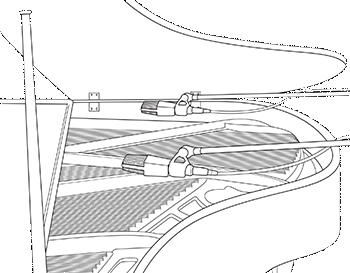 Piano de cola
Piano de cola
 Guitarra Acústica
Guitarra Acústica Bajo eléctrico (Directo y altavoz)
Bajo eléctrico (Directo y altavoz)  Los gastos generales del tambor (ejemplo XY)
Los gastos generales del tambor (ejemplo XY)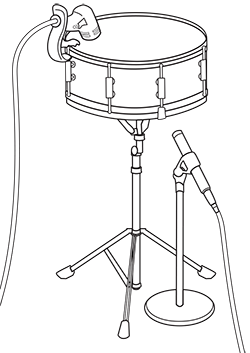 Snare Drum (superior e inferior)
Snare Drum (superior e inferior)